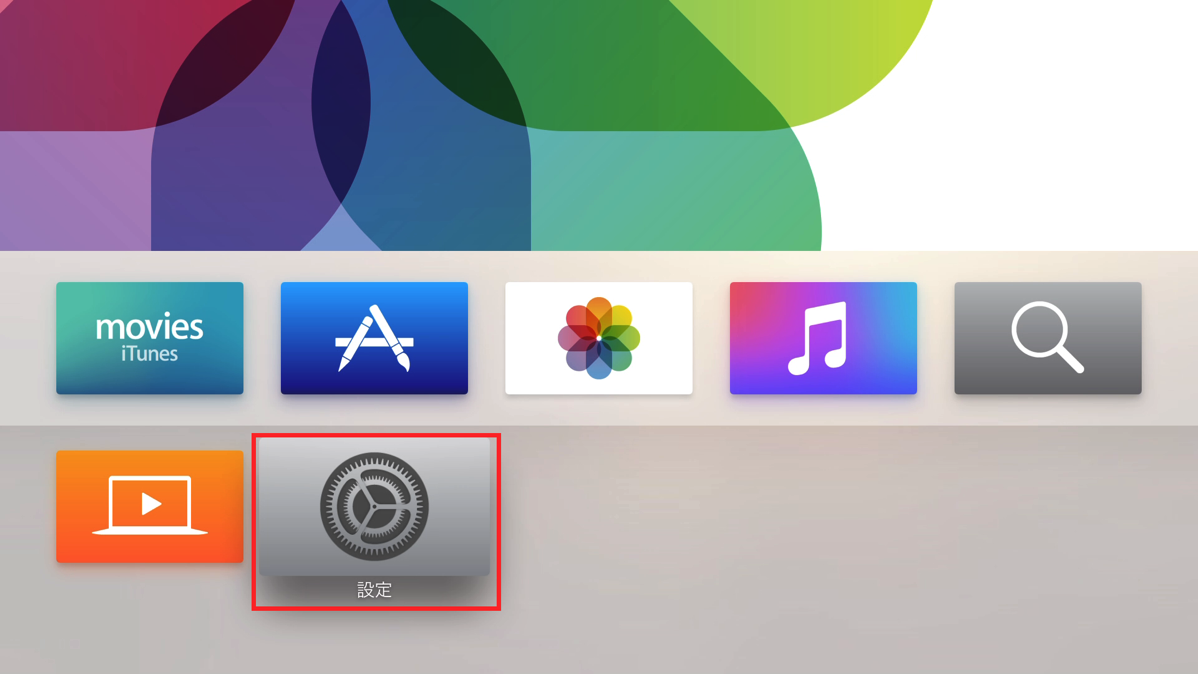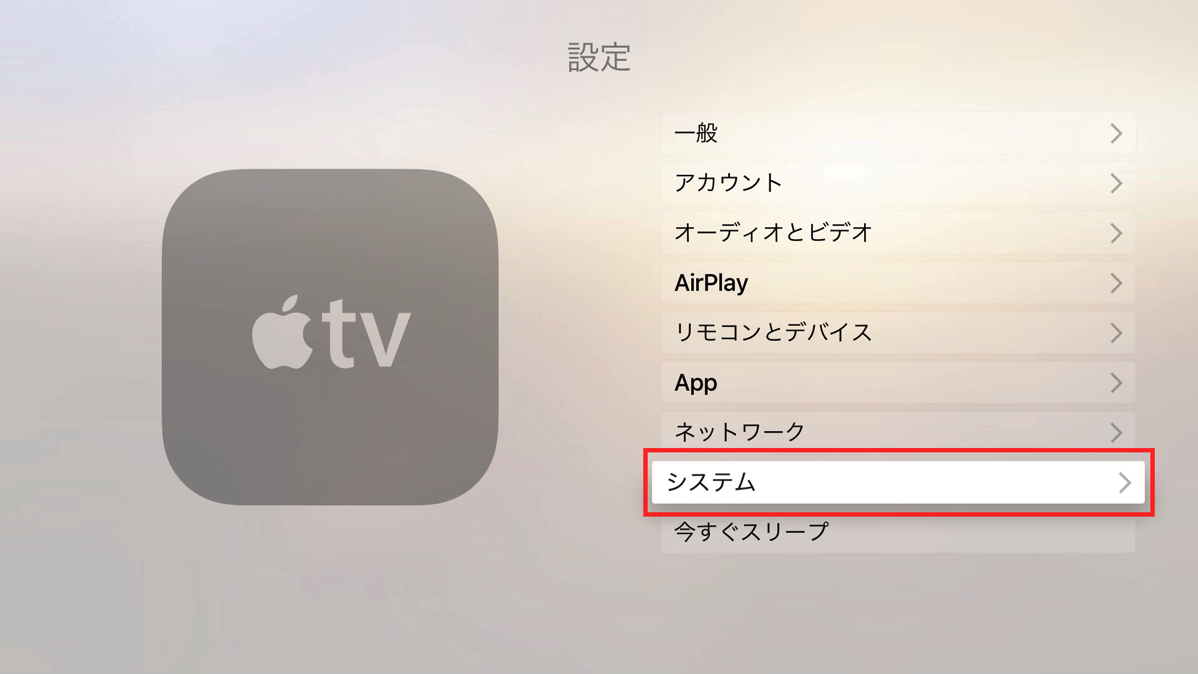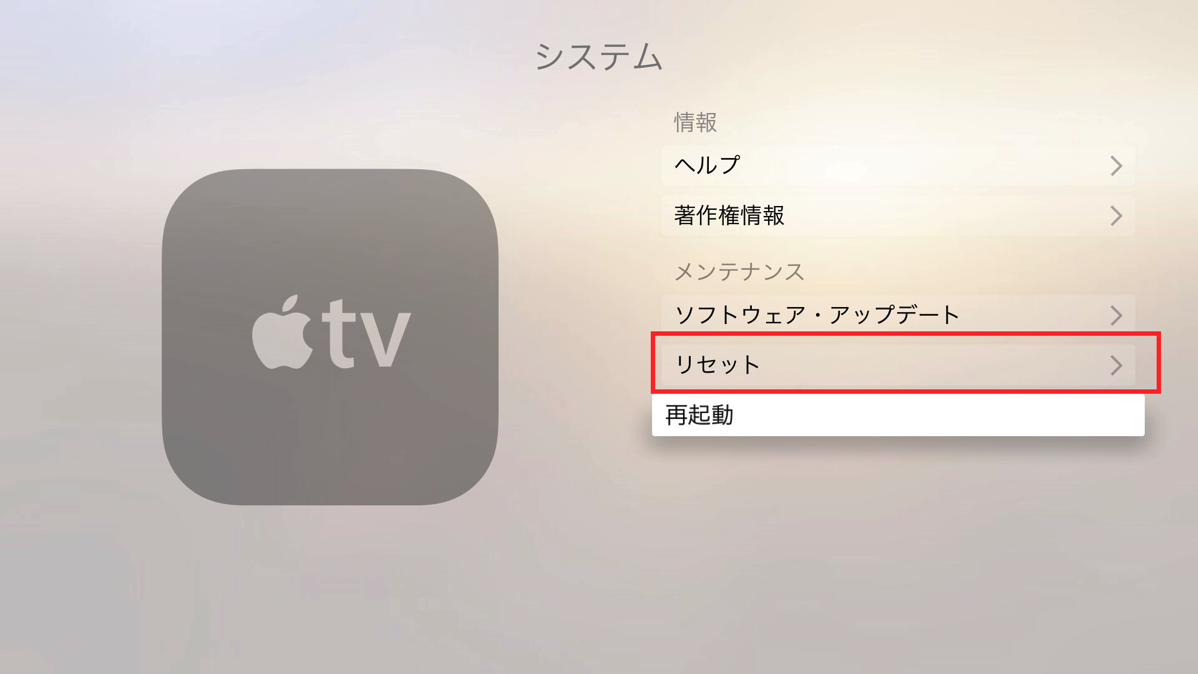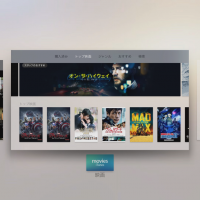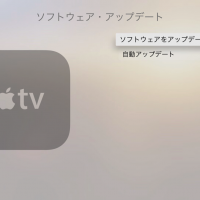AppleTV(第4世代)の調子が悪くなったり、人に譲る事になった場合、一度工場出荷状態に戻しましょう。今回はAppleTV(第4世代)をを初期化する方法をご紹介します。
スポンサードリンク
AppleTV(第4世代)を初期化する2つの方法
初期化するにあたって2つの方法があります。
- WindowsまたはMacに繋いで初期化する方法
- 設定から初期化する方法
スポンサードリンク
設定から初期化する方法
AppleTV(第4世代)が起動しなくなってしまったり、操作できなくなってしまった場合などにはWindowsやMacに接続することで初期化することができます。接続するケーブルは別売りのUSB−Cを使用しAppleTV(第4世代)をWindowsまたはMacに接続します。
初期化にはiTunesを使用します。あらかじめ最新のバージョンにアップデートしておきましょう。
接続すると自動で認識される
別売りのUSB−Cケーブルを使用しWindowsまたはMacに接続すると自動でiTunesが起動しAppleTVのアイコンが表示されます。ここで「AppleTVを復元」を選択すると復元がはじまります。しばらく時間がかかるので復元が完了するまでしばらく放置しておきましょう。
設定から初期化する方法
設定から初期化する方法はとっても簡単です。まずはホーム画面から「設定」を選択します。
システム項目のリセットを選択
システム項目を選択した後…
リセットを選択するだけです。あとは最終確認画面が表示され、リセット(復元)されます。
AppleTV(第4世代)復元はとっても簡単!
以上、2つの初期化方法をご紹介しましたが、簡単に初期化できるのは設定項目から進んで行く方法ですね。AppleTV本体の調子が悪く、操作ができない、画面が表示されないなどのトラブルになった場合にはWindowsやMacと接続し初期化する方法をおすすめします。
スポンサードリンク